
Përmbajtje:
- Autor Bailey Albertson [email protected].
- Public 2023-12-17 13:05.
- E modifikuara e fundit 2025-01-23 12:47.
Si të hiqni skedarët e sistemit në iPhone

Pavarësisht besueshmërisë dhe performancës së iOS edhe në modelet jo të fundit të iPhone, iPad dhe iPod, disa muaj ose pak më shumë se një vit pas ndezjes së fundit të veglave të Apple, shumë "hedhurina" të sistemit grumbullohen në to, të cilat në mënyrë të konsiderueshme zvogëlon performancën e sistemit operativ.
Përmbajtja
- 1 Thelbi i problemit të sistemit "mbeturina" në pajisjet mobile Apple
-
2 Metodat për të hequr mbeturinat e sistemit nga iPhone
- 2.1 Pastrimi i cache-it të aplikacioneve standarde iOS
- 2.2 Pastrimi i cache-it të programeve të palëve të treta të marra nga App Store
- 2.3 Pastrimi manual (selektiv) i cache iPhone
-
2.4 Heqja e memorjes së përkohshme së bashku me aplikacionin e saj nga iOS
2.4.1 Video: si të pastroni kujtesën në iPhone dhe iPad nga "plehrat" pa programe të palëve të treta
-
2.5 Rivendosje e vështirë iOS
2.5.1 Video: Rivendosje e vështirë e iPhone
-
2.6 Pastrimi i RAM RAM-it të iPhone
- 2.6.1 Mënyra e thjeshtë për të rivendosur RAM RAM në iPhone
- 2.6.2 Pastrimi i memorjes RAM në iPhone duke përdorur aplikacione të palëve të treta
-
2.7 Pastrimi i skedarëve të iPhone manualisht
2.7.1 Video: Si të zvogëloni me shpejtësi memorjen iPhone 2GB
Thelbi i problemit të sistemit "mbeturina" në pajisjet mobile Apple
Sistemi "mbeturina" është skedar i përkohshëm i të dhënave të përdoruesit që përdoret nga një aplikacion i instaluar nga App Store. Problemi i rritjes së pakontrolluar të numrit të skedarëve të panevojshëm në pajisjet mobile ka ekzistuar që nga ditët e telefonave inteligjentë të parë Nokia dhe Samsung që funksionojnë në sistemin operativ Symbian, i cili kthehet në versionet e para të Windows për PC. Çdo sistem operativ modern, përveç historisë së përdoruesit, ka regjistrin dhe dosjen e tij të sistemit, të ngjashëm me drejtoritë / Regjistrit dhe Windows në sistemin Windows, në të cilin shkruan sistemin dhe cilësimet e përdoruesit. Aplikacioni, i cili është testuar plotësisht nga specialistët e App Store, heq plotësisht "bishtat" e tij nga sistemi iOS.

Nëse shkarkoni një aplikacion nga shërbimi zyrtar i App Store, mund të jeni i sigurt se nuk do të lërë "mbeturina" pas vetes në kujtesën e telefonit
Programet e paverifikuara "të sponsorizuara" me origjinë të dyshimtë nuk e kalojnë këtë provë rigoroze dhe mund të futen në iPhone kur pajisja nuk është e mbrojtur nga instalimi i programeve nga burime të dyshimta, por ky është një rast shumë i rrallë.
Metodat për të hequr mbeturinat e sistemit nga iPhone
Metodat për pastrimin e iPhone nga të dhënat e panevojshme janë si më poshtë:
- rivendosja e historisë së përdoruesit në cilësimet e vetë aplikacionit;
- fshirjen e të dhënave të panevojshme nga cilësimet e iOS në cilësimet e përgjithshme që korrespondojnë me këtë aplikacion;
- riinstalimi (çinstalimi dhe riinstalimi) i një aplikacioni që dyshohet se bllokon hapësirën e lirë në iPhone;
- rivendosja e përgjithshme e iOS;
- fshini skedarët e panevojshëm të përdoruesit duke përdorur aftësitë jailbreak ose versionin personal të iOS.
Pastrimi i memorjes së fshehtë të aplikacioneve standarde iOS
Aplikacionet standarde të iPhone janë grupi minimal i programeve të sistemit nga pajisja firmware (versioni iOS). Pastrimi i Historisë së Shfletuesit të Safari merret si shembull. Bëni sa vijon:
-
Hapni cilësimet e përgjithshme të iOS dhe shkoni te nën menuja e shfletuesit Safari.

Cilësimet e Përgjithshme të IOS Lidhja për të shkuar në menunë e kontrollit të shfletuesit Safari ndodhet në fund të ekranit të cilësimeve kryesore
-
Shkoni te Pastrimi i Biskotave dhe të Dhënave të Faqes - Kjo është një memorie e skedarëve të përkohshëm të Internetit të përdorur nga Safari (si çdo shfletues modern) për të përshpejtuar shkarkimin e të dhënave kopjuese nga faqet që keni vizituar tashmë. Jepni komandën për të pastruar memorien e Safari.

Pastrimi i cache-it të shfletuesit Safari në iOS Në cilësimet e shfletuesit, zgjidhni artikullin për të pastruar historinë dhe të dhënat e faqes
Në të njëjtën mënyrë, ju mund të pastroni të dhëna të tjera, për shembull, informacione në lidhje me thirrjet e bëra / marra, të lexoni mesazhe dhe letra SMS / MMS, regjistrues zëri, shënime dhe shumë më tepër - diçka që nuk keni përtuar ta pastroni kujtesën tuaj të iPhone nga më parë.
Pastrimi i cache-it të programeve të palëve të treta të marra nga App Store
Nëse keni shumë aplikacione të dobishme në iPhone tuaj, nuk do të jetë e vështirë të pastroni memorjen memorëse të secilit prej tyre, pasi i njihni përmendësh. Për shembull, është marrë aplikacioni radio Zello. Bëni sa vijon:
-
Hapni Zello, prisni që aplikacioni të krijojë lidhje me serverin dhe shkoni te cilësimet e këtij aplikacioni. Nëse qasja në Internet është e kufizuar (nuk është në kartën SIM ose nuk ka lidhje Wi-Fi / Bluetooth), cilësimet e Zello do të jenë të disponueshme.

Lista e kanaleve të radios Zello Prisni që të vendoset lidhja me serverin Zello
-
Zgjidhni "Opsionet".

Cilësimet kryesore të aplikacionit Zello Kalimi te cilësimet e përgjithshme të Zello është në artikullin e poshtëm të menusë
-
Shkoni te menaxhimi i historisë së mesazheve zanore të marra dhe fotografive të dërguara përmes Zello.

Cilësimet shtesë të Zello Shko te seksioni "Histori", e cila përmban komanda për menaxhimin e historisë së mesazheve
-
Historia tregon kategoritë e përmbajtjes të pranuara në Zello. Pastroni ato.

Pastrimi i historikut të mesazheve të marra Mund ta fshini të gjithë historinë e mesazheve menjëherë ose ta bëni sipas kategorisë së përmbajtjes
-
Konfirmo për të fshirë historikun e mesazheve zanore.

Konfirmimi i fshirjes së skedarëve të zgjedhur Skedarët e zgjedhur do të fshihen nga telefoni vetëm pas konfirmimit tuaj, sepse do të jetë e pamundur t'i riktheni ato më vonë.
Kjo heq jo vetëm historikun e mesazheve dhe fotove, dhe jo vetëm përmbajtjen nga aplikacioni Zello. Mund të pastroni memorjen e fshehtë të pothuajse çdo aplikacioni iOS.
Një shembull është Office Application Documents 5, i cili, përveç një shfletuesi, përfshin një "lexues" të librave dhe dokumenteve dhe një lojtar. Documents 5 ruan shumë skedarë dhe dosje të krijuara dhe të ngarkuara nga Interneti nga vetë përdoruesi. Ato mund të hiqen duke përdorur algoritmin e përshkruar më sipër.
Manual (selektiv) pastrimi i memorjes iPhone
I njëjti shfletues Safari mund të shërbejë si një shembull. Për të pastruar memorien e saj në mënyrë selektive, bëni sa vijon:
-
Hapni preferencat e Safari që tashmë i njihni dhe shkoni, për shembull, te nën menyja e fjalëkalimeve të faqeve që keni vizituar kohët e fundit.

Pastrimi selektiv i memorjes Safari në iPhone Shko te seksioni i menaxhimit të fjalëkalimit
-
Zgjidhni llogarinë e faqes specifike fjalëkalimin e së cilës dëshironi të hiqni.

Heqja e fjalëkalimeve të faqeve në preferencat e Safari Kontrolloni shënimet që dëshironi të pastroni dhe klikoni në butonin "Fshi"
Në versionet e fundit të iOS (duke filluar me 9.x), nënsistemi i ruajtjes së fjalëkalimit Safari ka kontroll fleksibël. Fshirja selektive do të funksionojë me çdo aplikacion - zakonisht butoni "Ndrysho", "Redakto" ose i ngjashëm shfaqet në listat e të dhënave të pastruara në iOS - kliko mbi të, zgjedh shënimet e nevojshme dhe jep komandën "Fshi" (ose kliko në ikona e koshit të plehrave).
Heqja e memorjes së përkohshme së bashku me aplikacionin e saj nga iOS
Jeni lodhur nga metoda e mëparshme? Lodhur të gërmoni në historinë e ndonjë prej aplikacioneve? Çinstaloni dhe riinstaloni programin tuaj.
-
Mbajeni ikonën për programin që dëshironi të instaloni përsëri në desktopin e iOS. Ikonat e pjesës tjetër të programeve do të fillojnë të lëkunden - do të ketë një shenjë të tërthortë në atë të fshirë.

Heqja e aplikacioneve nga iOS duke përdorur Zello si një shembull Kur mbani të shtypur ikonën e aplikacionit, në të shfaqet një shënues i fshirjes
-
Klikoni mbi të - sistemi iOS do t'ju kërkojë të fshini aplikacionin nga kujtesa e iPhone, të konfirmoni qëllimet tuaja.

Kërkesa e IOS për të çinstaluar programin Konfirmoni dëshirën tuaj për të hequr plotësisht aplikacionin nga telefoni juaj
-
Shkoni te aplikacioni juaj i klientit në App Store.

Ikona e App Store në iPhone Nisni aplikacionin App Store
-
Ri-shkarkoni aplikacionin që sapo keni hequr.

Rinstalimi i aplikacioneve nga App Store duke përdorur Zello si një shembull Shkarkoni dhe instaloni aplikacionin që sapo keni hequr
Aplikacioni është riinstaluar, memorja e fshehtë e tij është pastruar. Kujtesa e iPhone tani është më e lirë.
Video: si të pastroni kujtesën në iPhone dhe iPad nga "plehrat" pa programe të palëve të treta
Rivendos me vështirësi iOS
Një rivendosje e plotë është e ngjashme me ndezjen e një iPhone nga e para - kjo është mënyra më radikale për të pastruar memorien e një vegël. Pas një rivendosjeje të plotë në iOS, duhet të riaktivizoni iPhone dhe të instaloni përsëri të gjitha aplikacionet, të riktheni iPhone nga një kopje rezervë duke përdorur shërbimin iTunes ose iCloud. Prandaj, para se të vazhdoni me hapin tjetër, përgatitni detajet e llogarisë suaj iCloud - pa to, nuk do të jeni në gjendje ta ktheni iPhone në gjendjen e punës. Pastaj ndiqni këto hapa:
-
Hapni cilësimet tashmë të njohura të iOS dhe shkoni te seksioni "Basic".

Cilësimet themelore të iOS Menuja për rivendosjen e të dhënave të përdoruesit në iPhone ndodhet në nënseksionin "Të përgjithshme" të cilësimeve të telefonit
-
Zgjidhni "Rivendos".

Opsionet e rivendosjes së fabrikës në IOS Sistemi ofron disa mundësi për rivendosjen e fabrikës
-
Zgjidhni të fshini përmbajtjen dhe cilësimet. Kërkesa për konfirmim do të jetë dyfish. Kjo është bërë për arsye sigurie - për të përjashtuar plotësisht fshirjen aksidentale të të dhënave.

Kërkesa e IOS për të fshirë të gjitha të dhënat në iPhone Zgjidhni për të rivendosur përmbajtjen dhe cilësimet dhe konfirmoni veprimin dy herë
Video: Riparimi i vështirë i iPhone
Pastrimi i RAM RAM-it të iPhone
Memoria e kujtesës RAM (memoria e fshehtë RAM, memoria RAM) është një grup pune privat i një burimi RAM që përdoret për aplikime të ndryshme. Duhet të jetë dukshëm më pak se madhësia totale e kujtesës (harduer). Nëse gjatë veprimeve tuaja (përpunimi i videos me rezolucion të lartë, "rrëmuja" me dhjetëra aplikacione të hapura, etj.) Madhësia e cache afrohet kufirit të saj, sistemi operativ do të fillojë të "shurdhër" dhe "ngrirjes", dhe kur është arritur kufiri, procesori do të "ngrihet" dhe puna e mëtejshme në vegël do të jetë e pamundur.
Sistemet operative moderne rindizen automatikisht kur ngrijnë. Për Windows, ky është një "ekran blu i vdekjes" ose një mbingarkesë totale e burimeve të PC pa iu përgjigjur shtypjeve të tastierës dhe klikimeve të miut, për Android dhe iOS - një rindezje e menjëhershme, siç do të ndodhte në një PC kur shtypni butonin Reset në njësinë e sistemit.
Në rastin e Android, për shembull, një lëshim urgjent i konsolës së Rimëkëmbjes është i mundur. Sistemi operativ iOS nuk do të shfaqë asgjë që ka "prapa skenave" - do të fillojë normalisht. Por nëse versioni aktual i iOS ka një ndërprerje jailbreak, është e mundur të lëshoni iPhone në modalitetin ReSpringBoard (desktopi iOS pa mbrojtës ekrani dhe sfondi, dhe vetë iOS - me animacion minimal të dritareve, ikonave dhe menusë apo edhe pa të).

Pas ngrirjes, iOS me jailbreak mund të rindizet në një mënyrë të veçantë me një minimum grafikësh dhe animacionesh
Mënyra e thjeshtë për të rivendosur RAM RAM në iPhone
Për të pastruar shpejt RAM-in në iPhone tuaj, shtypni dhe mbani të shtypur butonin e fikjes në pajisjen tuaj derisa të shfaqet rrëshqitësi i fikjes së softuerit. Pastaj lëshojeni - dhe mbani të shtypur butonin Home derisa desktopi iOS të shfaqet në ekran.
Ju do të vini re se pajisja punon shumë më shpejt. Të gjithë aplikacionet e hapura do të rimbushin përsëri të dhënat e tyre. Pra, shfletuesi Safari (dhe çdo tjetër i instaluar në iPhone) do të azhurnojë të gjitha faqet e hapura aktualisht, dhe ato që keni futur (teksti, hyrjet dhe fjalëkalimet, adresat e faqeve) do të fshihen: kjo varet nga aftësia e shfletuesit për të rivendosur "të papërfunduara" »Në skedat e hapura por të rimbushura.
Pastrimi i memorjes RAM në iPhone duke përdorur aplikacione të palëve të treta
Ekzistojnë dhjetëra aplikacione për pastrimin e memorjes RAM. Për shembull, njëra prej tyre është marrë - Monitor RAM. Shfaq RAM aktualisht falas (grup privat falas RAM). Ju gjithashtu mund të zbuloni madhësinë e tij reale - për shembull, për iPhone 4s është 504 MB (me 512 të deklaruar). Bëni sa vijon:
-
Shkarkoni nga App Store, instaloni dhe ekzekutoni RAM Monitor. Ikona e aplikacionit duket si një simbol i theksuar vjollcë.

Ikona e monitorit RAM Drejtoni aplikacionin duke klikuar në ikonën RAM Monitor
-
Aplikacioni ka një çelës për të rivendosur RAM në pajisje. Klikoni atë.

Monitoroni të dhënat RAM për përdorimin e RAM RAM në iPhone RAM Monitor raporton një ngarkesë të konsiderueshme në iPhone RAM, shtypni butonin e rifreskimit RAM për ta pastruar atë
-
Kur të përfundojë aplikimi, madhësia e kujtesës së zënë do të zvogëlohet me 100-500 MB. Nëse kjo nuk mjafton, përsëriteni përsëri pastrimin.

Monitoroni të dhënat RAM pas pastrimit të memorjes së fshehtë IPhone ekzekutohet më shpejt pas pastrimit të memorjes RAM
Aplikacionet do të fillojnë, ndërrohen dhe do të punojnë më shpejt, por të gjitha sesionet e aplikacioneve aktualisht të hapura do të rivendosen - kjo do të thotë që buffer-i i të dhënave është pastruar për të siguruar performancën e tyre dhe punën e qëndrueshme.
Në përgjithësi, buffer RAM në teknikën e Apple është planifikuar mirë. Skedarët e vjetëruar të përkohshëm që nuk janë më të nevojshëm për punë hiqen menjëherë nga memoria memorëse RAM. Shkarkimi i shpejtë është i nevojshëm kur nuk ka RAM të mjaftueshëm për detyrën aktuale. Kjo nuk vlen për historinë e mesazheve, shkarkimet e skedarëve dhe vizitat në sit, plotësimin automatik (emrat, fjalëkalimet, fjalët kyçe dhe frazat), elementët e përmbajtjes së faqeve të vizituara (JavaScript dhe Cookies, elementet e stileve, dizajnin, animacionet dhe fotografitë) - e gjithë kjo ruhet në ROM -cache (memorje memorie e diskut të iPhone).
Rivendosja dhe rinisja e një iPhone pastron në mënyrë efektive vetëm RAM-in. Këto metoda janë të pafuqishme për të pastruar skedarët e përkohshëm në disk.
Pastroni skedarët e iPhone manualisht
Pastrimi i skedarëve manualisht është metoda më e rrezikshme dhe e vështirë, dhe në të njëjtën kohë metoda më kompetente. Me sa duket, ju keni nerva të forta nëse vendosni të ngjiteni në mënyrë të paligjshme në regjistrat e sistemit të iPhone. Në këtë rast, kërkesat për ju janë si më poshtë:
- njohuri për organizimin e skedarëve të iOS dhe strukturën e sistemit dhe dosjeve të përdoruesve në iPhone;
- njohja e strukturës së skedarëve të shërbimit të sistemit iOS (kjo kërkesë rrjedh nga ajo e mëparshme);
- njohja dhe kuptimi i formatit të skedarëve të përkohshëm, në të cilët të dhënat ruhen "në lëvizje", aftësia për të punuar me ta, për t'i redaktuar ato;
- jailbreak versionin tuaj aktual të iOS (pa të, madje mos u përpiqni të futeni në C: drive në iPhone);
- aftësi për të punuar me redaktuesit e tekstit dhe HEX (këta të fundit ju lejojnë të redaktoni të dhënat e skedarëve në format binar, jo në format teksti);
- kujdesi dhe kujdesi maksimal.
Njohja e sintaksës së gjuhëve të njohura të programimit (të paktën komandat më themelore) do t'ju ndihmojë shumë, në njërën prej të cilave janë shkruar aplikacione për pajisjet iOS. Kjo është nëse përshtateni në vetë kodin e programit të sistemit operativ. Apple nuk e miraton një ndërhyrje të tillë, por ju me të vërtetë keni paguar për iPhone tuaj dhe nuk do të shisni softuerin e saj pa marrëveshje paraprake me Apple.
Për shembull, aplikacioni iFile, i disponueshëm nga dyqani jozyrtar i aplikacioneve Cydia, ju lejon të fshini pothuajse çdo skedar në rrënjën e ndarjes së sistemit të iPhone ose iPad tuaj. Ndonjëherë vjen me redaktuesin më të thjeshtë të tekstit për të punuar me skedarët e shërbimit iPhone me shtrirjen.log (dhe ato të ngjashme që kanë një format të thjeshtë teksti).

Duke përdorur aplikacionin iFile në iPhone, mund të punoni direkt me sistemin e skedarëve
Duhet pranuar që gërmimi nëpër skedarë dhe dosje në memorjen e brendshme flash të një iPhone është gjithmonë i pasigurt. Forshtë për këtë arsye që Apple ka mbyllur plotësisht sistemin operativ iOS nga truri tepër kurioz. Ekspertët e Apple duket se po na thonë: "Pa njohurinë dhe kontrollin tonë, mos u futni në kodin tonë - do të jeni në telashe". Një lëvizje e pamenduar - duke fshirë / ndryshuar aksidentalisht një skedar të vogël - dhe sistemi iOS do të ngrijë kur të ndizni iPhone, duke rifilluar vetveten dhjetëra herë. Në këto "përpjekje" do të duhen 10 ose më shumë minuta para se iPhone të ndizet përfundimisht dhe do të funksionojë në mënyrë adekuate. Kini kujdes kur përdorni iOS jailbreak për të pastruar manualisht skedarët dhe dosjet e iPhone.
Video: Si të zvogëloni shpejt 2 GB memorje iPhone
Në fakt, pastrimi programatik i iPhone nga hedhurinat e sistemit nuk është veçanërisht i vështirë. Se cili vendim për të zgjedhur varet nga ju.
Recommended:
Cili Epilator është Më I Mirë Për Përdorim Në Shtëpi - Lazer Dhe Lloje Të Tjerë, Për Zonën E Fytyrës Dhe Bikini, Opsionet Për Lëkurën E Ndjeshme, Parametrat Bazë Dhe Rishikimet E P
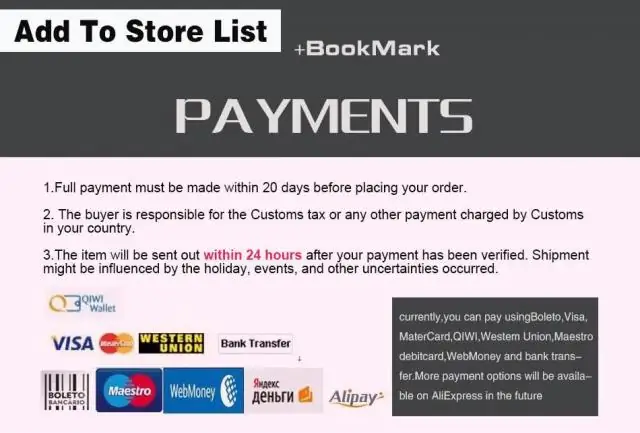
Emërimi dhe llojet e epilatorëve. Përshkrimi i veprimit të pajisjeve. Si të zgjidhni më të mirën midis tyre. Cilat janë rregullat për t'u kujdesur për të. Shqyrtime të markave më të mira
Restaurimi Dhe Rinovimi I Dyerve Të Hyrjes Metalike, Përfshirë Mënyrën Dhe Mënyrën E Pikturimit

Rinovimi dhe restaurimi i bërë vetë, i derës metalike të hyrjes. Metodat dhe teknologjia e restaurimit për zbatimin e tyre. Si mund të përsosni dyert tuaja të përparme
Sa Dhëmbë Kanë Një Mace E Rritur Dhe Një Mace, Si T'i Pastroni Ato Në Shtëpi, Përfshirë Mënyrën Se Si T'i Pastroni Ato Nga Formimi I Gurit

Qumësht dhe dhëmbë molarë në macet, sa ka. Si të lani dhëmbët e maces tuaj. Furça dhe pasta dhëmbësh për macet. Shkaqet e gurëzës. Pastrimi i zgavrës me gojë nga guri
Si Të Pastroni Veshët E Një Mace Ose Një Mace Në Shtëpi, Sesa T'i Pastroni Ato Për Një Kafshë Të Rritur Ose Kotele Për Qëllime Parandaluese Dhe Terapeutike

Shkaqet e ndotjes së veshit tek macet. Sëmundjet e zakonshme të veshit, cilat produkte të kujdesit duhet të përdorni, si të mbroheni nga një mace gjatë pastrimit të veshëve
Si Të Fshini Cookies Në Yandex Browser Dhe Pse Ta Bëni - Fshini Shënimet E Fjalëkalimit, Kërkoni Historikun, Faqeshënuesit, Etj, Pastroni Memorjen E Fshehtë

Pse Yandex Browser ruan memorien e përkohshme, cookies, historinë e tranzicionit dhe kërkesave, plotësimin automatik të të dhënave. Si të pastroni të dhënat e mbledhura nga shfletuesi
